1.移動端基礎
1.1 瀏覽器現狀
PC端瀏覽器
360瀏覽器、谷歌瀏覽器、火狐瀏覽器、QQ瀏覽器、百度瀏覽器(停止服務)、搜狗瀏覽器、IE瀏覽器
移動端瀏覽器
UC、QQ瀏覽器、歐朋瀏覽器、百度手機瀏覽器、360、搜狗、獵豹、谷歌等其他手機自帶的瀏覽器
國內尚無自主研發的瀏覽器內核,就像國內的手機操作系統都是基于android 修改開發一樣
總結:兼容移動端主流瀏覽器,處理webkit 內核瀏覽器即可
1.2 手機屏幕現狀
- 移動端屏幕尺寸非常多、碎片化嚴重
- Android設備有多種分辨率,480X800、480X854、540X960、720x1280、1080x1920,還有2K、4K屏
- 近年來 iphone 的碎片化也加劇了,其設備主要分辨率有 640x960、640x1136、750x1334、1242x2208
- 作為前端開發人員無需關注這些分辨率,因為我們常用尺寸為 px(邏輯像素)
1.3 常見移動端屏幕尺寸
參考
https://www.material.io/resources/devices/
作為前端開發,不要去糾結 dp、dpi、pt、ppi 等單位,因為我們不是做原生開發的
1.4 調試方法
- chrome DevTools 模擬手機
- 搭建本地web服務,手機和服務器在一個局域網內,通過手機訪問服務器
- 使用外網服務器,直接IP或者域名訪問
2. 視口
布局視口
視覺視口
理想視口
2.1 為什么使用視口
移動開發興起后,出現的概念
也就是說,如果我們開發的頁面只需要適應PC端,則不用考慮視口的概念
看下面的代碼,并沒有對視口進行配置
<!DOCTYPE html>
<html lang="en"><head><meta charset="UTF-8"><meta http-equiv="X-UA-Compatible" content="ie=edge"><title>Document</title><style>.box{width: 300px;}</style>
</head><body>
<img class="box" src="./3.jpg" alt="">
</body></html>
在PC端的表現和在手機端的表現分別如下

原因在于,我們在手機端瀏覽中渲染此頁面時,手機設置了視口為980,而我們手機屏幕的寬度為 375,默認情況下PC上的內容是無法在手機端顯示完整的,會出現橫向滾動條
手機上的瀏覽器一般不會允許出現這個橫向滾動條,所以都會對內容進行縮放,也就是原來需要在980px 上顯示的內容,縮放到375px 上就能夠展示,你們頁面中的所有元素就都要進行等比例的縮放
所以,在我們看來,圖片變小了
2.2 設置視口寬度
解決方法:設置視口
設置固定寬度
作用是覆蓋默認980的設置,而是自己設置
<meta name="viewport" content="width=375">
再看一下手機端的表現
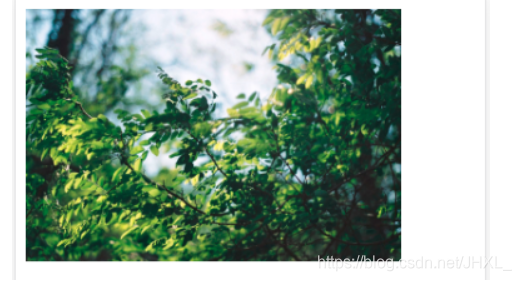
此時圖片大小與PC端就一致了
原因在于設置了視口寬度與設備寬度一致,也就是1:1 的關系,則頁面內容不會縮放,圖片也就按照原來設置的尺寸展示
試實設置視口為750px 看看什么效果,說說為什么?
使用設備寬度
不同設備的寬度不一樣,為了更好的適配不同的設備,可以使用下面的設置
<meta name="viewport" content="width=device-width">
2.3 設置縮放比
刪除上面的代碼,實時下面的代碼
<meta name="viewport" content="initial-scale=1">
效果相當于
<meta name="viewport" content="width=device-width">
initial-scale 的值也可以設置為其他倍數
2.4 用戶縮放
上面的 initial-scale 和 width ,都是開發人員設置的頁面初始化的縮放設置
下面是對用戶對頁面縮放的控制
很多時候,我們不希望用戶縮放頁面,進而導致將我們的布局搞亂,可以使用下面的配置
user-scalable=no
完整配置
<meta name="viewport" content="initial-scale=1,user-scalable=no">
此時,用戶就無法在瀏覽中進行頁面的縮放
當然,也可以使用下面的配置替代 user-scalabel
<meta name="viewport" content="initial-scale=1,minimum-scale=1, maximum-scale=1">
為了兼容性,規范的寫法是都寫上
2.5 完整寫法
結合前面所講的所有只是,viewport 的完整寫法如下
<meta name="viewport" content="width=device-width,initial-scale=1,user-scalable=no,minimum-scale=1, maximum-scale=1">
2.6 通過 js 獲取視口尺寸
可以通過下面的幾種方法,獲取視口的寬度,注意這里獲取的是邏輯像素
console.log(window.innerWidth)
console.log(document.documentElement.clientWidth)
console.log(document.documentElement.getBoundingClientRect().width)
為了更好的兼容性,更推薦下面的寫法
var clientWidth=window.innerWidth||document.documentElement.clientWidth||document.documentElement.getBoundingClientRect().width
可以通過下面的代碼獲取物理像素
console.log(screen.width)
可以通過如下方法獲取像素比(dpr)
console.log(window.devicePixelRatio)
可以通過開發者工具顯示出dpr
3. 像素
本節涉及的知識點:
分辨率、物理像素、CSS 像素、設備像素比(dpr)、標清屏和高清屏、縮放、PPI/DPI
3.1 物理像素

手機屏幕橫向有828個點
手機屏幕縱向上有1792個點
同等大小屏幕下,點越多、圖像顯示越精細
上面所說屏幕上一個個點就是物理像素(physical pixel)
物理像素也叫設備像素(dp:device pixel)

可見,每個像素就是一個點,每個點由紅綠藍三原色組成,只需要控制每個點每種顏色的明暗,就可以顯示不同的顏色
實際開發中使用物理像素嗎
看下面的例子
同等屏幕大小的兩個手機
一個橫向有2個物理像素,一個有4個物理像素
如果使用物理像素,則很明顯展示的效果不一樣,在高清屏幕下,可能圖片會顯示的很小,設置都會看看不清楚

也就是說,在實際開發中,我們使用設備的物理像素
3.2 CSS 像素
CSS 像素,也叫邏輯像素(logical pixel)
也成為 設備獨立像素(dip:divice independent pixel)
我們在開發當中使用的就是CSS像素
.box {
width: 1000px;
height: 500px;
}
CSS像素與物理像素的關系
mark
在標清屏下,1個css像素使用1個物理像素展示
在高清屏下,1個css像素使用4個物理像素表示
注意:高清屏下,4個點相當于標清屏下1個點的大小,所以說在高清屏下1個css像素使用4個物理像素表示
點越多,展示的越精細,想想燈帶。。。。
瀏覽器會根據當前設備屏幕,自動換算出1個CSS像素使用多少個物理像素表示
3.3 設備像素比
設備像素比(dpr:device pixel ratio)
dpr=設備像素/CSS 像素(縮放比是1的情況下)
所以上面兩種屏幕下的 dpr 分別為
mark
dpr=2 表示的1個css 像素使用 2X2 個設備像素繪制
注意:計算時指的是1個方向上,橫向或者縱向
所以 dpr>1 的我們都可以認為是高清屏
3.3.1 二倍圖
對于一張50px * 50px(css像素)的圖片,在手機 Retina 屏中打開,按照上面介紹的物理像素比會放大倍數,這樣會造成圖片模糊
在標準的viewport 設置中,使用倍圖來提高圖片質量,解決在高清屏設備中的模糊問題
通常使用二倍圖,因為在 iphone6\7\8 的影響,但是現在還存在3倍圖、4倍圖的情況,這個看實際開發公司需求
背景圖片注意縮放問題
具體解決方案
準備一張100 * 100 的圖片,但是通過css 將其設置成50 * 50,在高清屏上,會將其放大2被,變成 100 * 100,因為圖片背身就是100 * 100,所以不會失真
需要注意的是,一定將其設置成50 * 50,否則會將其放大成200 * 200,仍然會失真


 背景圖片也采用同樣的方式,準備的應該是北京尺寸2倍的圖片,然后通過 background-size 將其設計成1倍
背景圖片也采用同樣的方式,準備的應該是北京尺寸2倍的圖片,然后通過 background-size 將其設計成1倍
如何快速起初2倍圖、3倍圖,別忘了我們PS中的切圖神器
3.4 縮放
縮放改變的是CSS像素,畢竟我們沒有法力
放大:
mark
縮小:
3.5 PPI
每英寸的物理像素點,見圖1
ppi:pixels per inch,可以根據勾股定律進行英寸
注意,因為手機不是正方形的,所以 6.1英寸只是大約值,實際計算時,可以使用 6.06
dpi:dots per inch
- 移動端開發選擇
4.1 主流方案
單獨制作移動端頁面(主流):一般在域名前面加上 m,可以打開移動端,如果是移動設備,能夠自動判斷,也就是說同各國檢測時PC設備還是移動設備,響應不同的頁面
響應式頁面兼容移動端(其次):根據屏幕的寬度來改變樣式。缺點:制作麻煩、需要花很大精力去調兼容性問題 - 移動端技術解決方案
5.1 移動端瀏覽器
移動端瀏覽器基本以 webkit 內核為主,因此只需要考慮 webkit 兼容性即可
可以放心使用 H5 和 CSS3 的新特性
同時瀏覽器的私有前綴只需要添加 webkit 即可
mark
5.2 CSS 初始化
normalize.css
保護了有價值的默認樣式
修復了瀏覽器的bug
模塊化的
擁有詳細的文檔
http://necolas.github.io/normalize.css/
5.3 CSS3 盒子模型 box-sizing
設置盒子的尺寸以內容為準還是邊框為準
傳統模式寬度計算:盒子寬度= CSS 中設置的 border+width+padding
CSS3 盒子模型:盒子寬度=CSS 中設置的width 里面包含了 border 和 padding
也即是說 CSS3 盒子模型中,padding 和 border 的設置不會撐大盒子了
注意:移動端可以全部使用CSS3盒子模型,PC端如果需要兼容,使用傳統模式,不考慮兼容,使用CSS3 盒子模型

 5.4 特殊樣式 有些元素,到了移動端,會有一些默認的特殊樣式,我們建議將這些樣式去除
5.4 特殊樣式 有些元素,到了移動端,會有一些默認的特殊樣式,我們建議將這些樣式去除
點擊超鏈接時,會有背景高亮效果,建議去除
按鈕會有默認樣式,建議去除
圖片、超鏈接等長按會彈出菜單,建議去除(兼容性很不好)
a {
/* 去除超鏈接點擊時的背景高亮效果 /
-webkit-tap-highlight-color: transparent;
}
/ 禁用長按顯示菜單 */
img,
a {
-webkit-touch-callout: none;
}
/去除按鈕的默認樣式,然后才可以為按鈕自定義樣式/
button,
input {
-webkit-appearance: none;
}
6. 移動端常見布局
6.1 移動端技術選型
首先從下面兩種方案中選擇一種
單獨制作移動端頁面(主流)
流式布局(百分比布局)
flex彈性布局(強烈推薦)
less+rem+媒體查詢布局
混合布局
響應式頁面兼容移動端
媒體查詢
bootstrap
6.2 流式布局
流式布局,就是百分比布局,也稱作非固定像素布局
通過盒子的寬度設置城百分比來根據屏幕的寬度進行伸縮,不受固定像素的限制,內容向兩側填充
流式布局時移動web開發使用的比較常見的布局方式
6.3.2 初始化主頁
引入 normalize.css
引入 index.css
編寫視口
參考京東移動端代碼
mark
6.3.4 頭部布局
mark
京東頭部可以分為4個部分
通過查看京東官網發現,百分比分別為 8%、10%、57%、25%
第4部分的顏色與其他部分的背景顏色不一致
html中添加頭部
- 8
- 10
- 57
- 25
在 index.css 中編寫樣式
/* 頭部樣式 */
.app{
width: 100%;
height: 45px;
}
.app ul{
margin: 0;
padding: 0;
list-style-type: none;
}
.app li{
float: left;
height: 45px;
background-color: #333333;
}
.app li:nth-child(1){
width: 8%;
}
.app li:nth-child(2){
width: 10%;
}
.app li:nth-child(3){
width: 57%;
}
.app li:nth-child(4){
width: 25%;
background-color: #f63515;
}
填充內容
第一部分是一個關閉圖標,尺寸為1010
第二部分為網站Logo,尺寸為3030
第三部分和第四部分文字為白色
頭部所有文字和圖片都是水平居中且垂直居中對齊
注意圖片無法通過設置行高等于高度的方式居中對齊
修改 index.html 中的 header 中的代碼
mark
修改 index.css 中的代碼
mark
mark
6.3.5 搜索制作
通過觀察京東,發現如下幾點
搜索分為三部分
左側展開折疊按鈕尺寸固定,不要使用百分比
右側登錄按鈕尺寸固定,不要使用百分比
中間搜索框會隨著屏幕大小的調節而進行縮放
技術實現
搜索區域高度為44px
左右兩側按鈕寬高都為40*44,且分別做固定在左邊和固定在右邊,需要使用絕對定位
中間搜索區域白色背景,圓角,高度為30px,margin-left 和 margin-right 分別為50px
布局
在 index.html 中加入如下代碼
mark
制作左側和右側
左側和右側相對簡單,所以先制作這兩部分
html 代碼
mark
css 代碼
mark
制作放大鏡
京東上使用的是二倍精靈圖,所以使用起來要遵循下面步驟
將精靈圖等比例縮小一半
之后根據大小測量坐標
注意代碼里面background-size也要寫成精靈圖原來的一半
html 代碼
mark
css 代碼
mark
制作輸入框
html 代碼
mark
css 代碼
mark
6.3.6 焦點圖
html 代碼
mark
css 代碼
mark
不要忘了,將 search-box 盒子的定位修改為 固定定位,且 寬度設置為 100%
mark
6.3.7 活動區域
html 代碼
mark
css 代碼
mark
6.6.8 類別區域
html 代碼
 京東超市
京東超市  數碼家電
數碼家電 京東服飾
京東服飾 京東生鮮
京東生鮮 京東到家
京東到家 京東超市
京東超市  數碼家電
數碼家電 京東服飾
京東服飾 京東生鮮
京東生鮮 京東到家
京東到家mark
- flex 布局
7.1 傳統布局與flex布局
傳統布局:
兼容性好
布局繁瑣
局限性,對移動端的支持不好
flex 唐興布局
操作方便,布局極為簡單,移動端應用廣泛
PC段瀏覽器支持情況較差
IE11或更低版本,不支持或僅部分支持
建議:
PC端頁面,使用傳統布局
移動端頁面或者不考慮兼容性問題的PC段頁面布局,使用flex 彈性布局
7.2 愛的初體驗
html 代碼
mark
加入flex
為 div 加入如下 css 樣式
mark
運行結果
mark
總結
在為div設置 display:flex 之前,span元素的 display=inline
在為div設置 display:flex 之后,span 元素的display=block,所以高度生效,但是因為寬度沒有設置,故為內容寬度
可見,通過為父元素設置 display:flex 子元素無論原來是什么元素,都會變成 block,但是寬度并不會占據父元素的100%,而且也不會獨占1行
設置固定寬度
可以為span元素設置寬度
span{
width: 100px;
height: 100px;
background-color: #fff;
}
設置后,寬度會生效,但是,當調整瀏覽器寬度,默認情況下,span的寬度仍然會壓縮
設置對齊方式
在 div 中加入如下代碼
mark
運行結果
mark
設置平分
也可以不設置固定寬度,而是使用如下代碼
span {
/* width: 100px; */
flex: 1;
height: 100px;
background-color: #fff;
}
此種設置三個span元素將會評分父元素的寬度
mark
7.3 布局原理
flex:flex box 的縮寫
意為 彈性布局,用來為盒狀模型提供最大的靈活性,任何一個容器都可以指定為 flex,但是我們不會變態到將 i 標簽指定為 flex
當我們將父盒子設置為flex后,子元素的float、clear、vertical-align 屬性失效
采用Flex布局的元素,成為Flex容器(flex container),簡稱“容器”,它的所有子元素自動成為容器成員,成為Flex項目(flex item),簡稱“項目”
子元素可以橫向排列,也可以縱向排列
mark
布局原理總結
通過給父盒子添加flex屬性,來控制子盒子的位置和排列方式
7.4 容器常用屬性
一下屬性用于設置容器,也就是父盒子
felx-direction:設置主軸的方向,也就是項目橫向排列還是縱向排列
justify-content:設置主軸上的子元素的排列方式
flex-wrap:設置子元素是否換行
align-content:設置側軸上子元素的排列方式(多行)
align-items:設置側軸上的子元素排列方式(單行)
flex-flow:復合屬性,相當于同時設置了flex-directon 和 flex-wrap
7.4.1 flex-direction
在flex布局中,分為主軸和側軸
默認情況下,水平方向為主軸,水平向右,垂直方向為側軸,垂直向下
mark
flex-direction 屬性可以改變默認的主軸設置
設置行為主軸
設置水平方向為主軸,項目從左向右排列
body {
background-color: #ccc;
}
div {
display:flex;
/設置容器的主軸為X軸,也就是行為主軸,此值為默認值/
flex-direction: row;
width: 800px;
height: 400px;
background-color: #000;
}
span {
width: 100px;
height: 100px;
background-color: #fff;
border: 1px solid black;
}
設置主軸反轉
反轉主軸
設置水平方向為主軸,項目從右向左排列
只需要將如下代碼
flex-direction: row;
修改為
flex-direction: row-reverse;
設置列為主軸
設置主軸為垂直方向,項目從上到下排列
設置 flex-direction 的值 column
flex-direction: column;
將上面的代碼改為
flex-direction: column-reverse;
項目從下到上排列
總結
主軸不是固定的
項目永遠沿主軸排列,所以設置主軸為水平方向,項目1行排列;設置主軸為垂直方向,項目1列排
7.4.2 justify-content
設置主軸上項目的排列方式
使用此屬性之前,要確定主軸是哪一個,主軸不一樣,設置的值也不一樣
flex-start 默認值,從頭部開始,如果主軸是x軸,則從左到右
flex-end 從尾部開始排列,如果主軸是y軸,則從又到左
center 在主軸居中對齊,如果主軸是x軸,則水平居中
spance-around 評分剩余空間
spance-between 先兩邊貼邊,再評分剩余空間
7.4.2.1 X軸為主軸時
flex-start
body {
background-color: #ccc;
}
div {
display:flex;
/設置容器的主軸為X軸,也就是行為主軸,此值為默認值/
flex-direction: row;
/* 設置項目從左到右排列 */
justify-content: flex-start;
width: 800px;
height: 400px;
background-color: #000;
}
span {
width: 100px;
height: 100px;
background-color: #fff;
border: 1px solid black;
}
mark
這與沒設置 justify-content:flex-start 沒有區別
修改 justiry-content 的值為 flex-end
flex-end
/* 設置項目從左到右排列 */
justify-content: flex-end;
mark
注意,這里僅僅是改變了項目的起始方向,并沒有改變項目的排列順序,而我們上面說的 flex-direction 的翻轉會改變項目的排列順序
將 justify-content 的值設置為 center,所有元素居中顯示,兩邊編劇一致
center
justify-content:center;
mark
spance-around
justify-content:space-around;
問題:為什么明明是評分剩余空間,項目的中間距離,看起來是左側兩側邊距的2倍?
mark
注意:
容器-所有項目寬度之和,就是主軸上剩余的空間,這里的平分是指項目之間的距離平分這些空間
如果設置項目的flex:1,而不是設置項目的固定寬度,那么無論 justify-content 的值設置為什么,都沒有效果,因為項目會自動占滿整個容器寬度
space-between
justify-content:space-between;
mark
7.4.2.2 Y 軸為主軸
省略
7.4.3 flex-wrap
傳統布局中,設置子盒子浮動后,如果1行占不下,會自動另起一行
但是在 flex 布局中,則不然
html 代碼
body {
background-color: #ccc;
}
div {
display:flex;
/設置容器的主軸為X軸,也就是行為主軸,此值為默認值/
flex-direction: row;
/* 設置項目從左到右排列 */
justify-content:flex-start;
width: 500px;
height: 400px;
background-color: #000;
}
span {
width: 150px;
height: 100px;
background-color: #fff;
border: 1px solid black;
}
我們發現,當1行站不下所有項目時,會自動縮小項目的寬度
如果不希望改變寬度,而是另起一行,只需要在容器中據加入如下設置即可
flex-wrap: wrap;
mark
問題:為什么兩行之間的垂直間距這么大?
擴展
如果主軸為Y軸,則效果如下
mark
7.4.4 align-items
設置項目在側軸上的排列方式
但是此屬性適合項目為單行時
側軸默認是Y軸,當然可以改變
flex-start 默認值,從上到下
flex-end 從下到上
center 擠在一起居中
stretch 拉伸
7.4.4.1 解決的問題
當前只能通過 justify-content 設置項目在主軸上的位置
div {
display:flex;
/設置容器的主軸為X軸,也就是行為主軸,此值為默認值/
flex-direction: row;
/* 設置項目從左到右排列 */
justify-content:center;
width: 500px;
height: 400px;
background-color: #000;
}
mark
無法設置項目在側軸上居中,對于當前來說,側軸是y軸,那么也就是設置垂直居中
有人可能想到做如下修改
flex-direction: column;
但這樣只是修改了主軸為y軸
mark
當前屬性就是用來解決這個問題的
7.4.4.2 設置側軸居中
只需要在容器中加入
mark
效果
mark
問題:如果主軸為y軸呢?
mark
效果
mark
當然此屬性的只也可以設置為其他幾個
其他幾個值都比較簡單,稍微需要注意的是 stretch ,意思是拉伸,如果主軸是x軸,那么就會拉伸項目的高度與父元素一樣高,但是項目不能設置固定高度,否則無效
7.4.5 align-content
設置側軸上的子元素的排列方式
這與 align-items 相似,區別在于,此屬性用來設置多行項目(也就是項目換行)時的排列方式,在單行項目下時沒有效果的
flex-start 默認值,在側軸的頭部開始排列
flex-end 在側軸的尾部開始排列
center 在側軸的中間顯示
space-around 子項在側軸評分剩余空間
space=between 子項在側軸先分布在兩頭,再平分剩余空間
stretch 設置子項元素高度平分父元素
flex-start
mark
思考,主軸為y軸時如何排列
flex-end
mark
center
mark
space-around
mark
space-between
mark
**align-items 和 align-content 對比
align-items 適用于單行情況下,只有上對齊,下對齊,居中和拉伸
align-content 適用于多行,單行下無效,可以設置對上對齊、下對齊、居中、拉伸一級平分剩余空間等
7.4.6 flex-flow
flex-direction 和 flex-wrap 的復合屬性
flex-flow: column nowrap;
7.5 項目常見屬性
flex 項目占的份數
align-self 控制子項自己在側軸的排列方式,前面的align-items 和 align-content 是對所有子項應用相同的排列方式,而這個屬性是對單個子項應用個性化的排列方式
order 定義項目的排列順序(前后順序)
7.5.1 flex
定義子項目分配剩余空間,用 flex 屬性表示占多少分
分配的容器的剩余空間會增加到元素的寬度上
項目一旦設置固定寬度,就不會參與分配剩余空間
flex 的默認值為0,0就表示不參與分配剩余空間
項目一旦設置了flex,就不能再設置固定寬度
如果flex 的值為其他數字,則表示在分配剩余空間時所占的分數
圣杯效果
7.6.2 初始化主頁
mark
7.6.3 編寫body樣式
body {
max-width: 540px;
min-width: 320px;
margin: 0 auto;
background: #fafafc;
/* 去除橫向滾動條 /
overflow-x: hidden;
/ 去除移動端中超鏈接點擊時的背景高亮效果 */
-webkit-tap-highlight-color: transparent;
}
7.6.4 布局分析
很多元素的高度都是固定的,不會隨著窗口的變化而變化
7.6.5 搜索區域
固定定位
寬度設置為100%,因為設置為固定定位后,盒子成為inline-block
設置最大寬度、最小寬度,因為固定定位的元素的父元素是窗口,不是body,所以在body中設置的最大寬度、最小寬度、以及寬度,搜索盒子都不會繼承,必須單獨設置
水平居中的兩種方式
CSS3屬性的兼容性寫法
html 代碼
mark
index.css 中設置搜索框內部元素樣式
mark









![第二章:09流程控制[3for]](http://pic.xiahunao.cn/第二章:09流程控制[3for])







----第5節: directArena分配緩沖區概述)
)
